Windows证书管理器自己签发证书不是什么新技术,10几年前就有了,温故而知新,在windows 2012也试试看如何吧。我的实验环境很简单,就2台服务器,第一台DC+CA,第二台作为Web Server测试。
第一步,安装CA,过程很简单,基本上是一路NEXT点下去,看我截图~
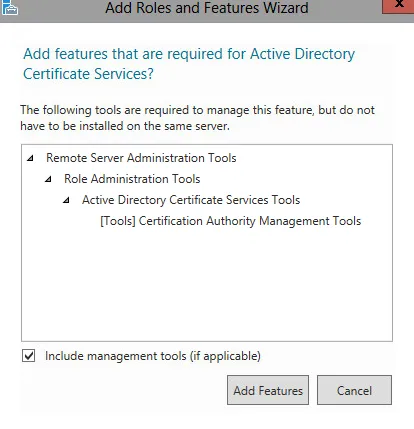
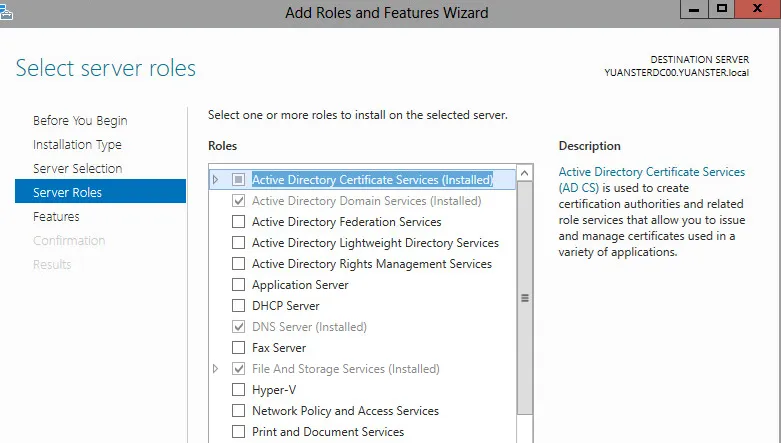
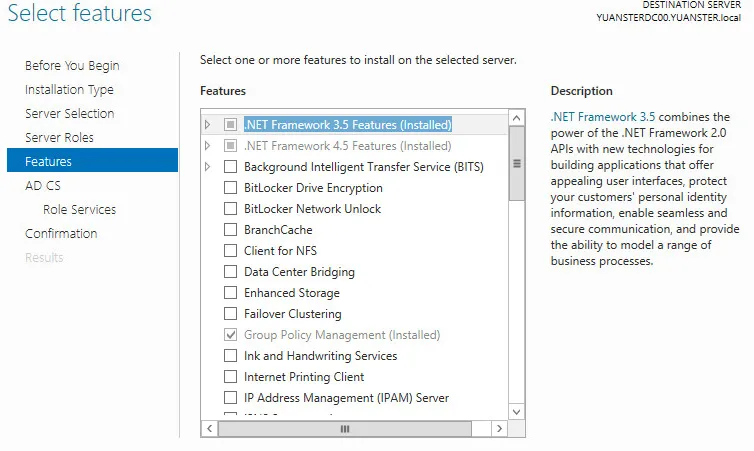
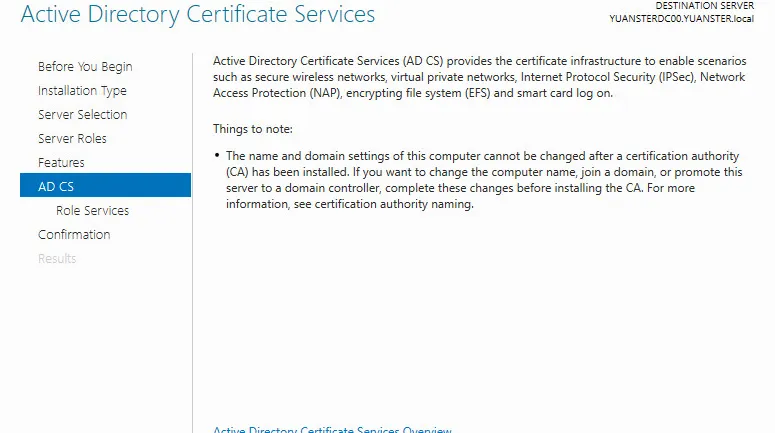
注意我的实验里面只需要安装Certificate Authority 和 Certificate Authority Web Enrollment
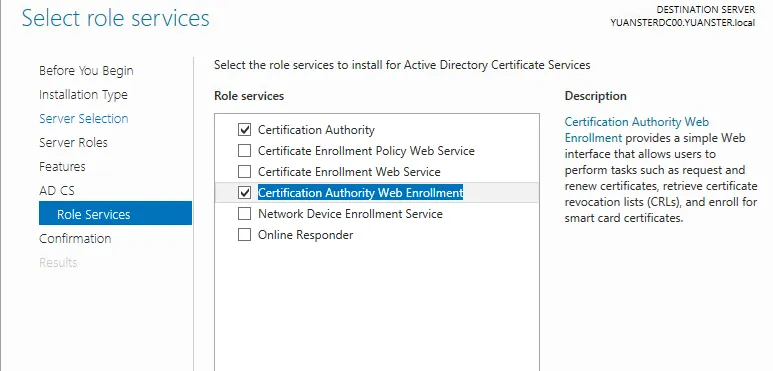

安装完毕!
第二步,配置CA,按照提示,点开配置向导
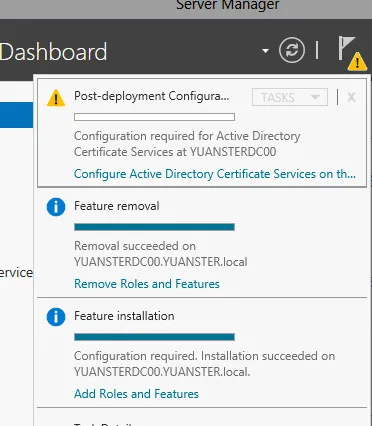
以管理员身份配置
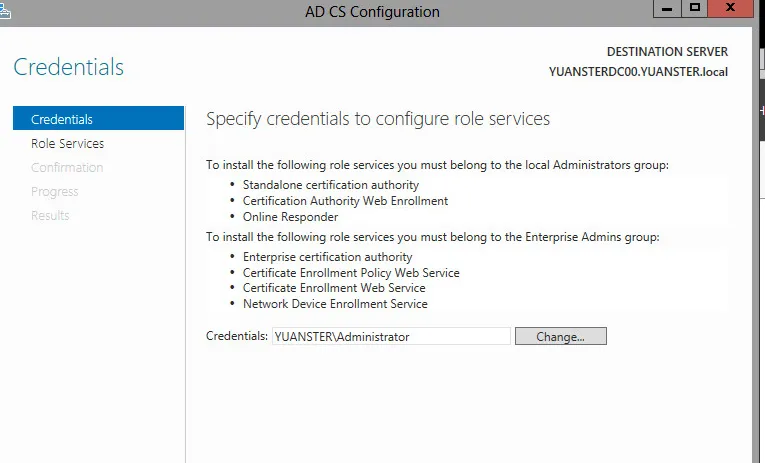
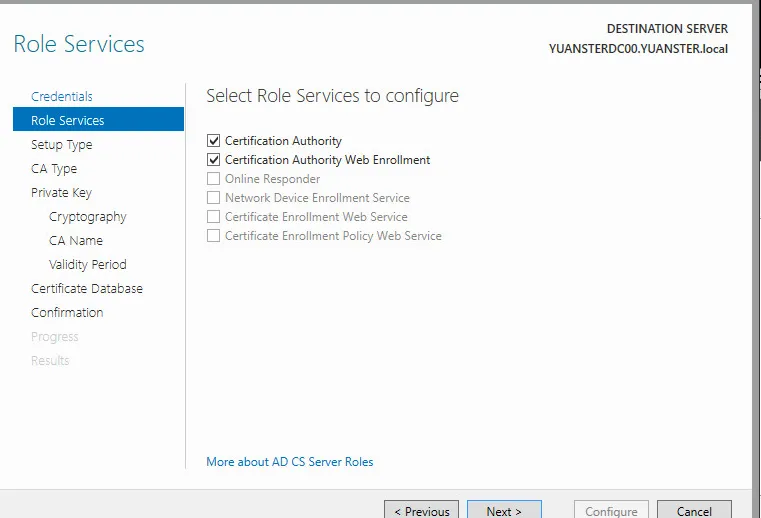
因为是域测试环境,我选择Enterprise CA
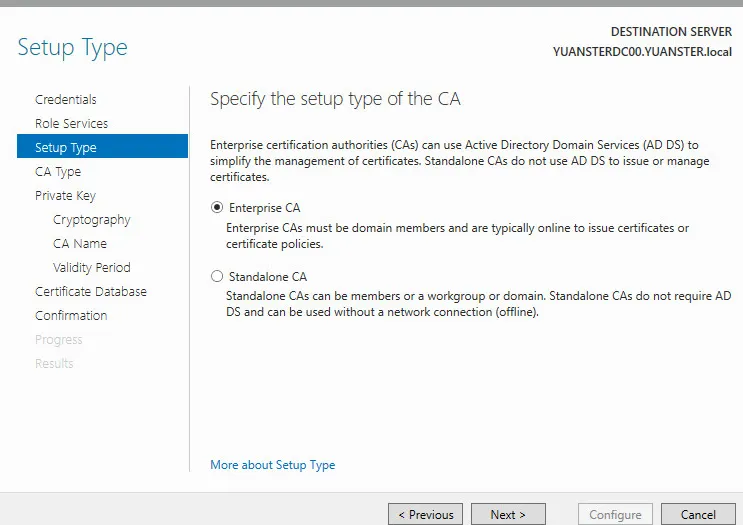
需要给CA先配置根证书
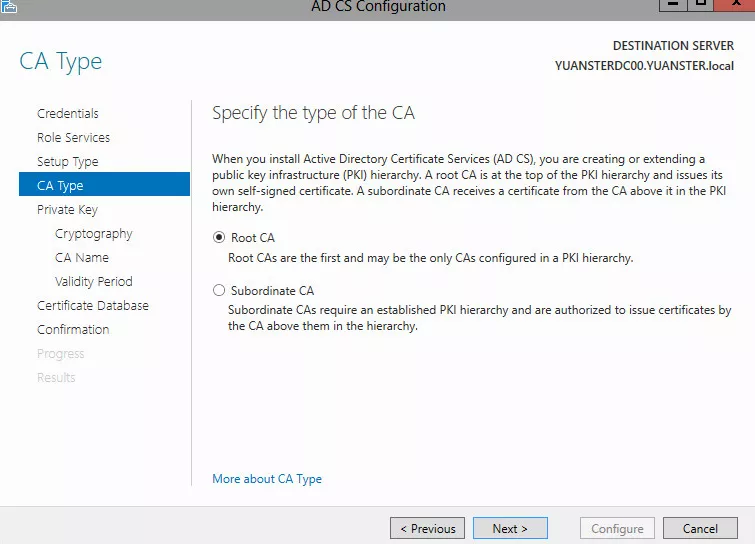
创建一个密钥
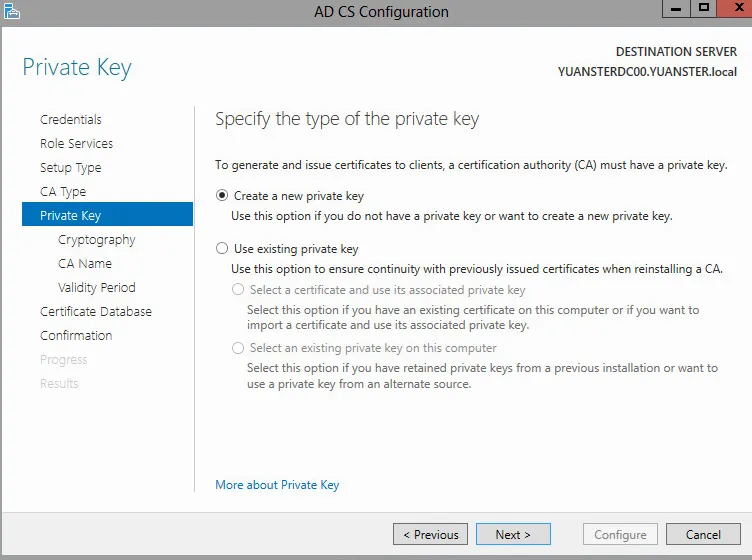
选择哈希算法,这年头一般都是2048位的长度了
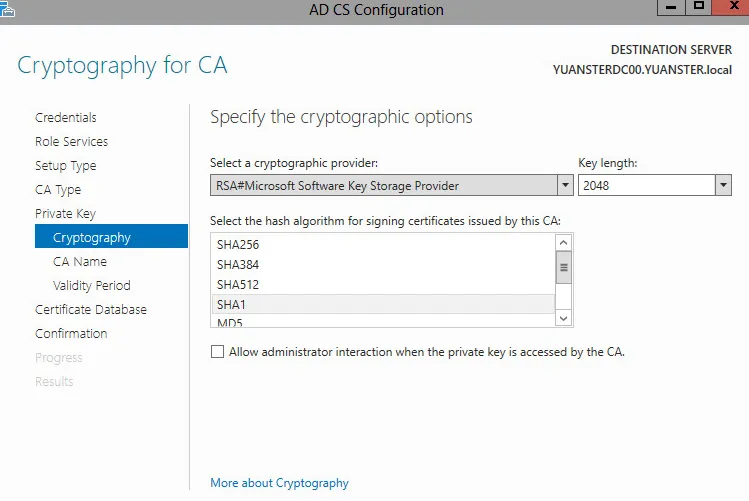
取个名字
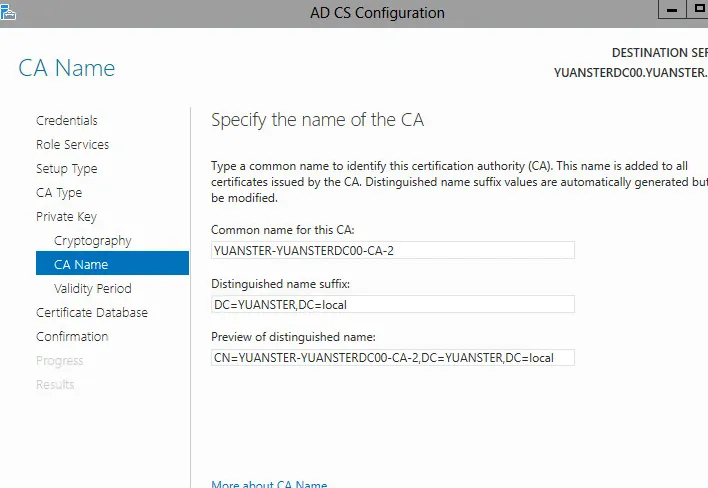
有效期,默认是5年
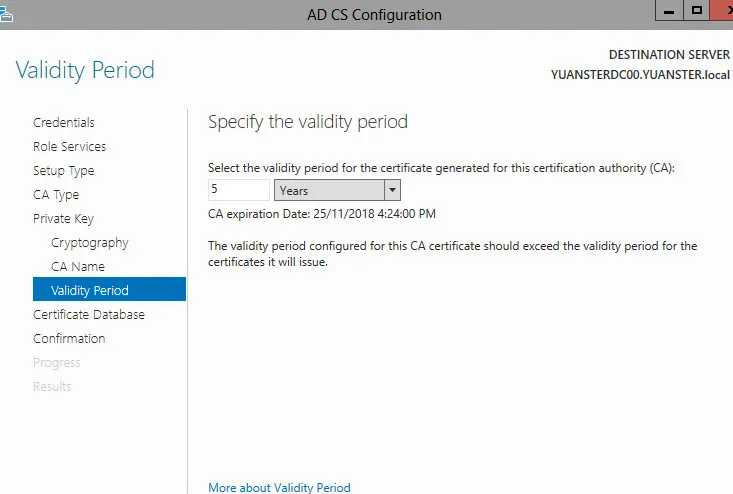
数据库位置
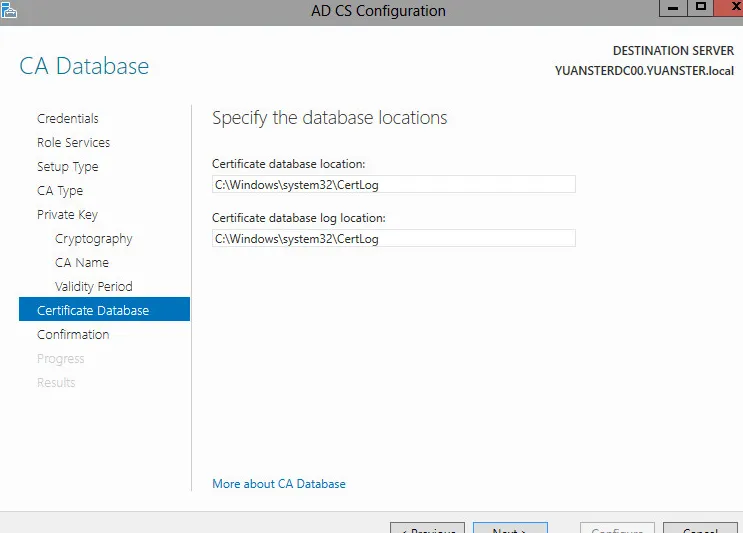
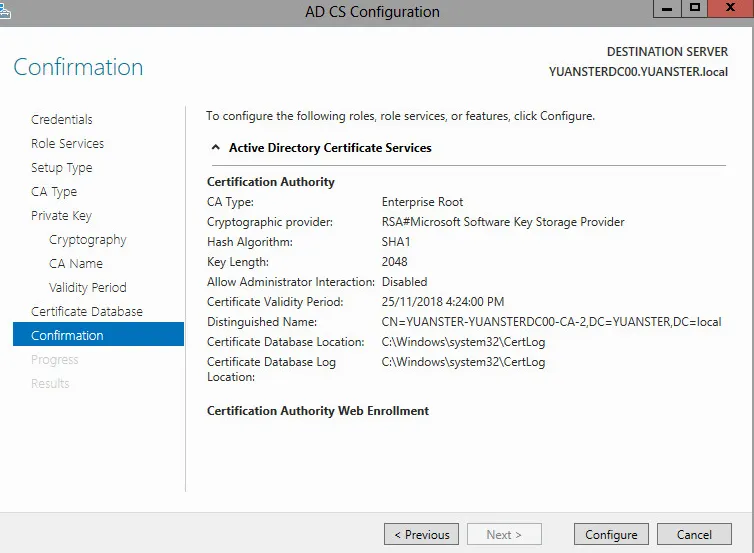
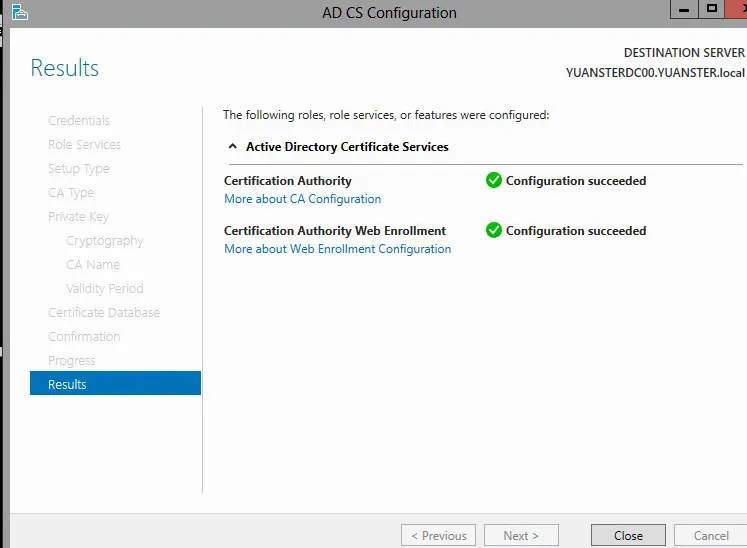
配置完毕!
注意前面安装的时候,他自动安装了IIS 并创建了一个virtual directory叫做CertSrv, 我们可以在这个网页上发布证书。
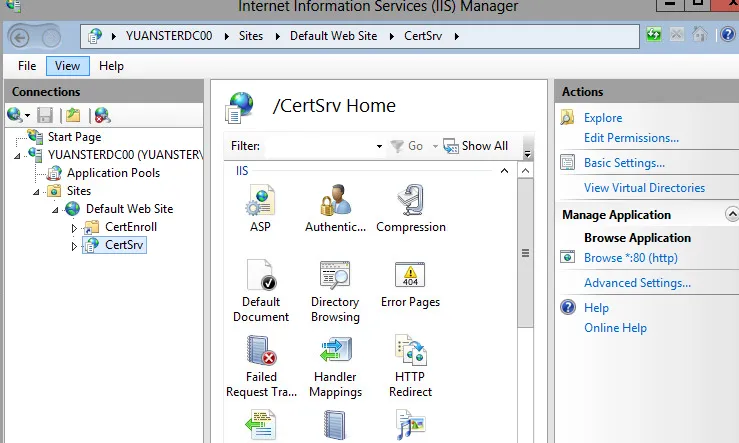
用管理员账号登陆看看
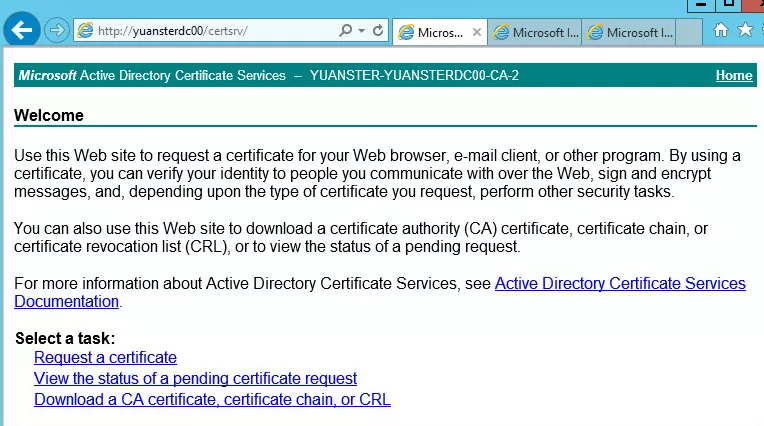
第三步,在我们的Web Server上生成一个证书的请求文件。
点开Web Server的IIS站点,双击 Server Certificate
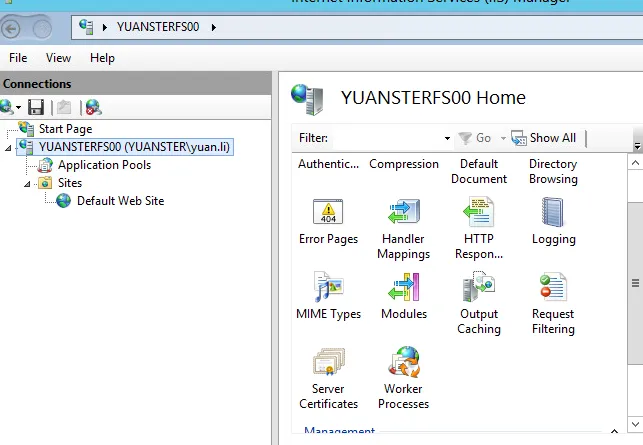
右侧,选择Create Certificate Request
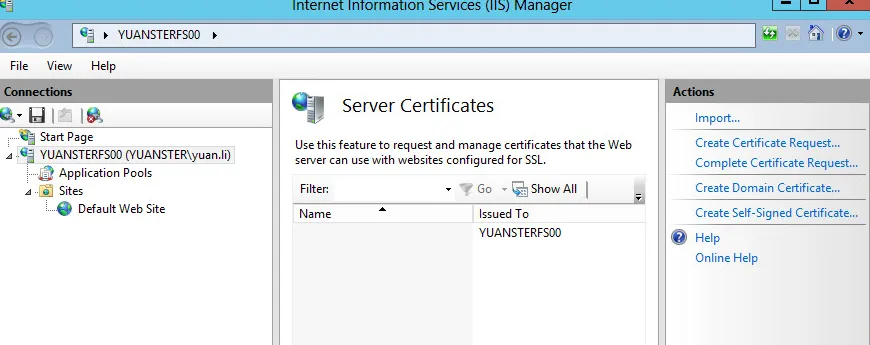
输入相关信息
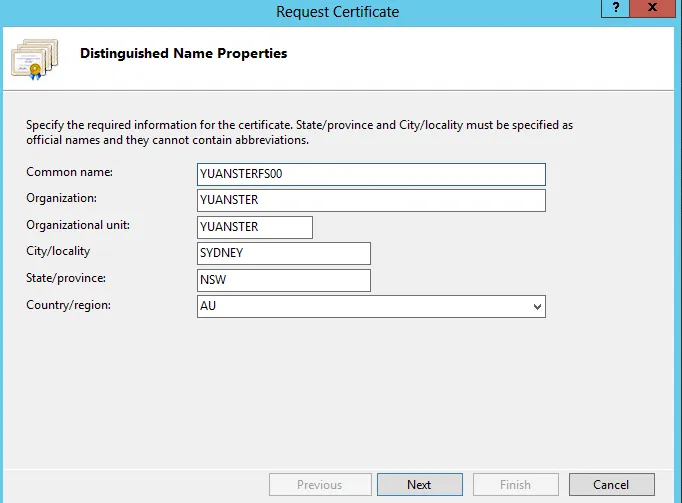
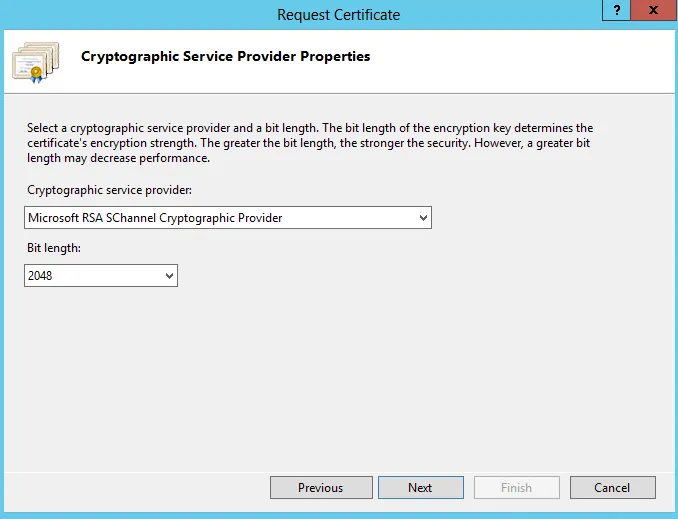
将请求文件保存到磁盘上
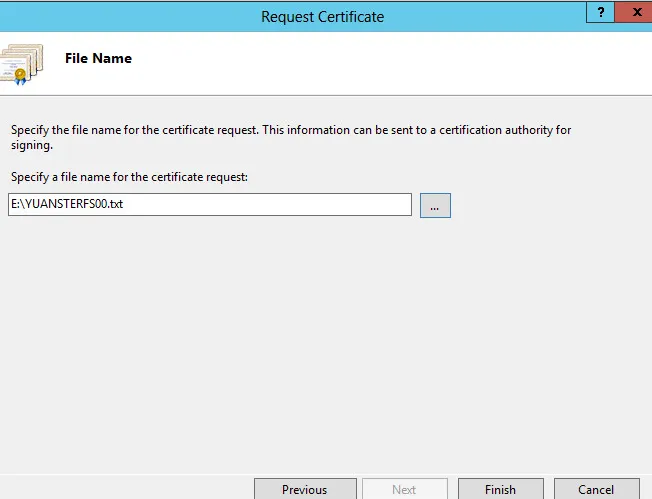
第四步,通过CA的网页生成对应的证书
单击 Request a certificate
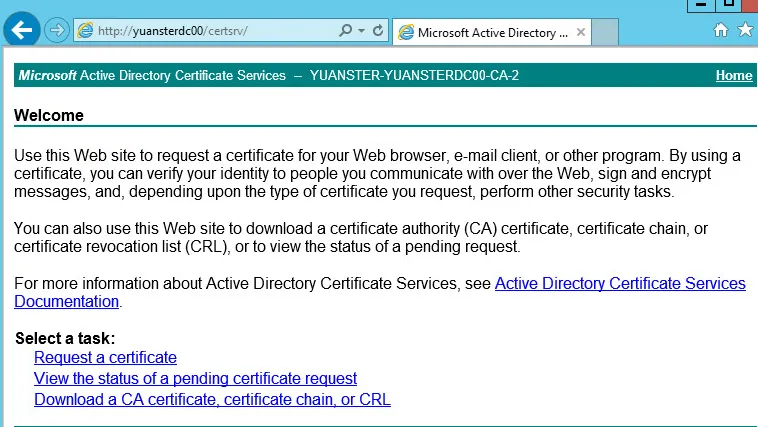
选择 advanced certificate request
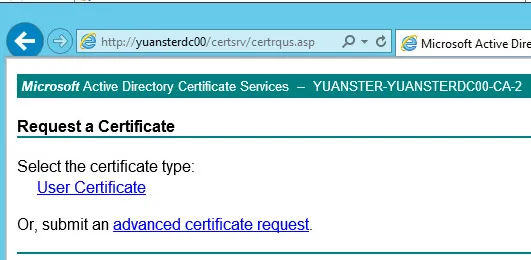
选择第二项
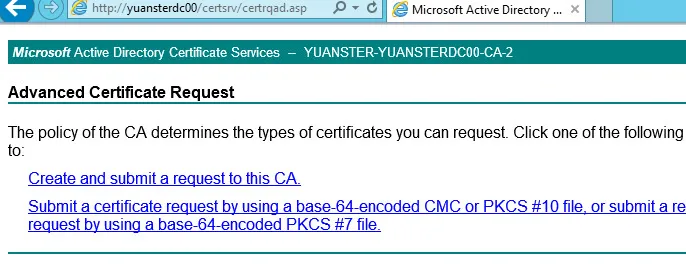
将前面Web Server生成的txt文档的内容拷贝如下,选择类型Web Server, 然后submit
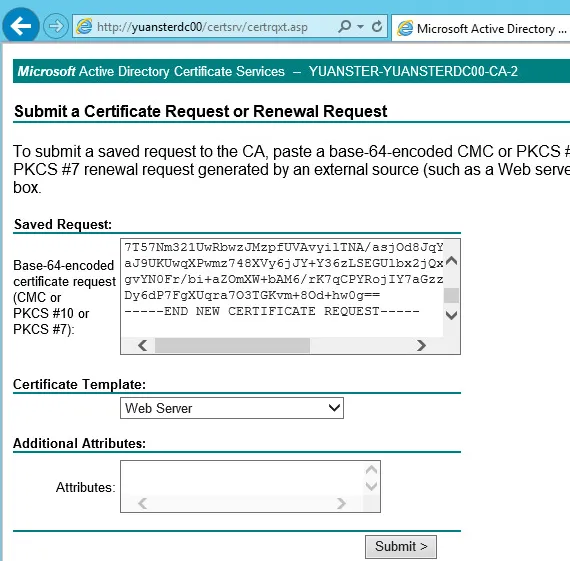
成功的生成了证书,选择BASE64格式下载
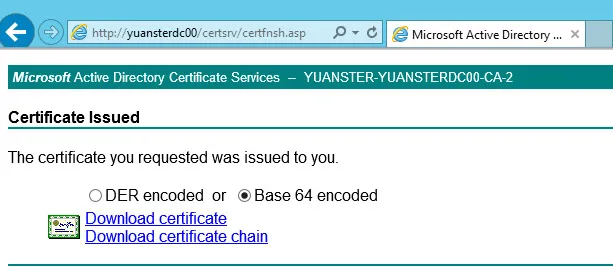
第五步,在Web Server上进行配置证书
首先点开mmc,添加Certificate,然后导入证书
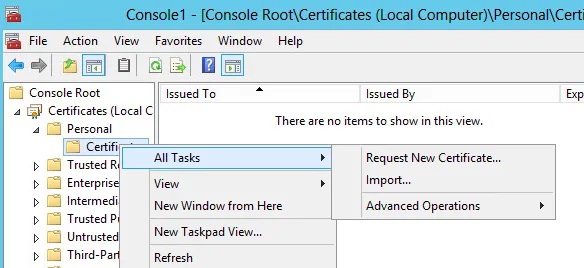

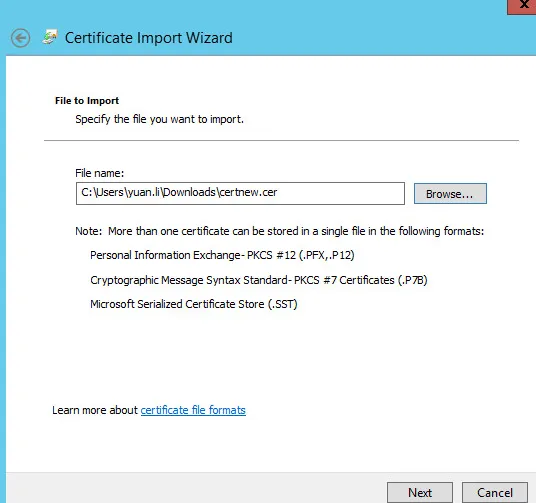
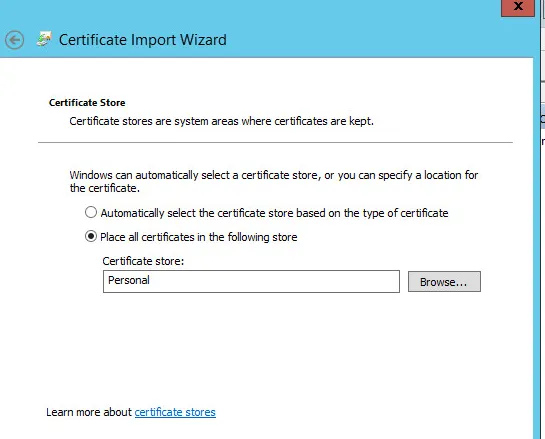
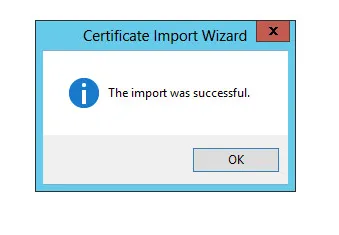
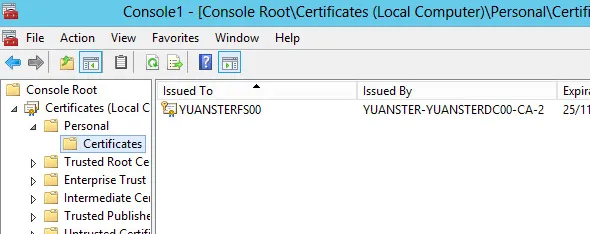
导入成功!
然后我们需要在IIS上配置这个导入的证书,点开Virtual Directory,我这里将就Default Web Site了,Action里面选择Binding
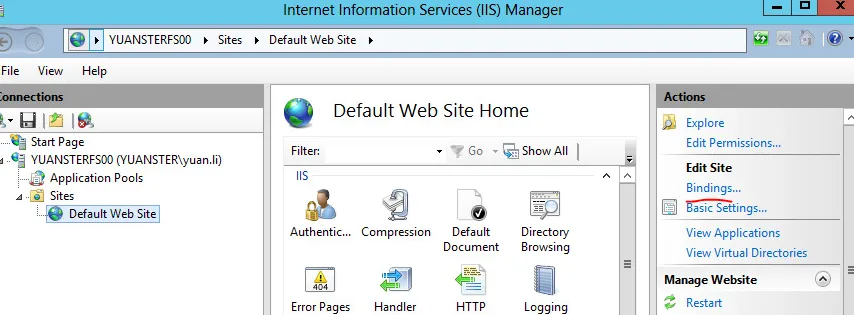
添加一个Https的binding,SSL Certificate选择之前导入的证书
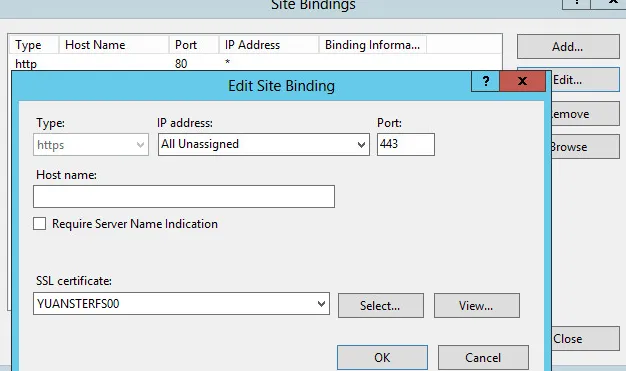
然后测试一下,成功!
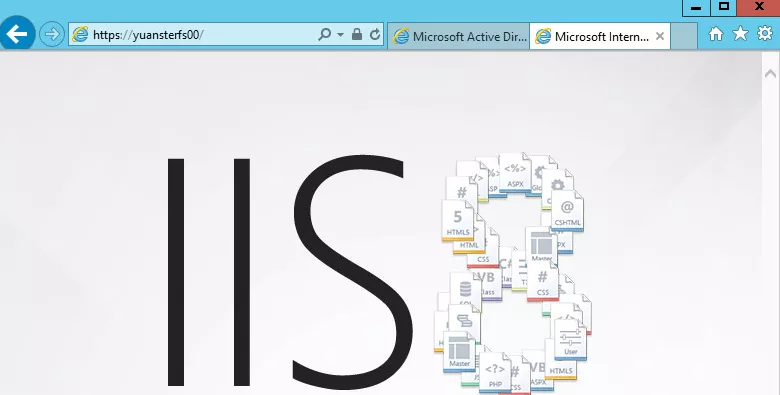
如果我直接输入localhost,因为名字和证书不匹配,所以有警告!
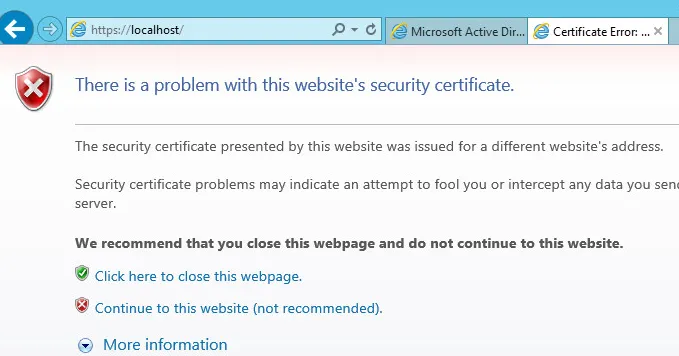
实验到此结束!


















